Antes de iniciar o processo de atualização do seu app no Google Play, deve verificar se é de fato necessário enviar uma nova versão do seu app para as lojas.
Recordamos que algumas modificações não requerem uma nova submissão, sendo apenas necessário que sejam atualizadas a partir do backoffice. Por favor leia a esta ajuda online para confirmar. Caso realmente seja necessário enviar a atualização para o Google Play, então continue a ler esta página.
Tenha ainda em atenção que não deve ativar a Assinatura de Apps caso a Google coloque esta opção. O seu app já se encontra assinado, pelo que não necessita de o ativar. Se o fizer, tenha em estação que isso pode resultar em erros ao exibir a sua seção Mapas.

Recordamos que algumas modificações não requerem uma nova submissão, sendo apenas necessário que sejam atualizadas a partir do backoffice. Por favor leia a esta ajuda online para confirmar. Caso realmente seja necessário enviar a atualização para o Google Play, então continue a ler esta página.
Tenha ainda em atenção que não deve ativar a Assinatura de Apps caso a Google coloque esta opção. O seu app já se encontra assinado, pelo que não necessita de o ativar. Se o fizer, tenha em estação que isso pode resultar em erros ao exibir a sua seção Mapas.

1. Obtendo o novo ficheiro APK e os screenshots
No menu Publicar > Envio > Android do seu backoffice HOTEL DO APP, você deve compilar seu app e validar o mesmo para envio. Então, encontrará uma página onde pode baixar o seu novo APK e os screenshots.
Faça a descarga de todos os materiais para o seu computador e depois clique no botão verde "Próximo Passo".
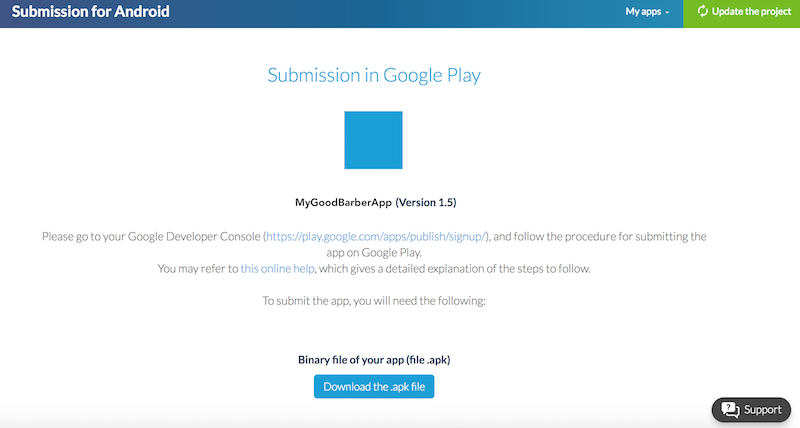
Faça a descarga de todos os materiais para o seu computador e depois clique no botão verde "Próximo Passo".
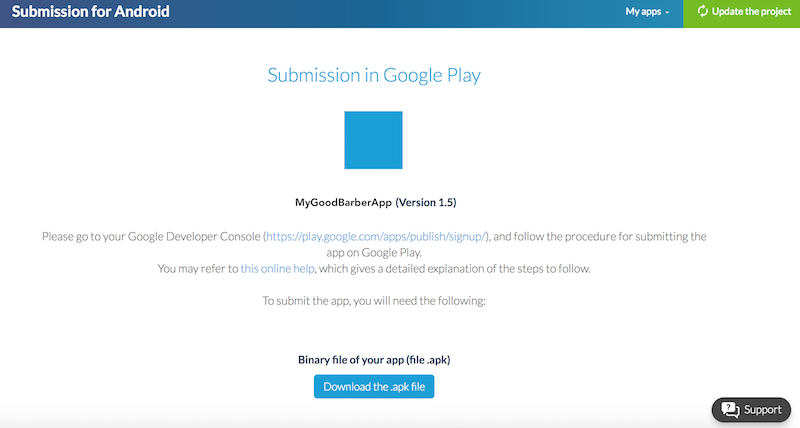
2. Acesse sua conta Google Play
Acesse https://play.google.com/apps/publish e selecione o aplicativo a atualizar.
3. Envie o novo ficheiro APK
No menu do lado esquerdo da sua consola, selecione Gerenciamento da Versão e depois Versões de Apps.
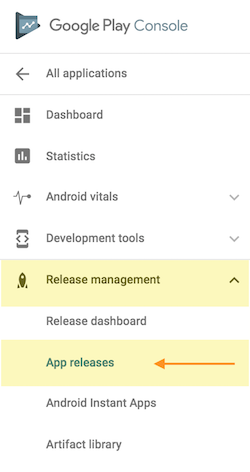
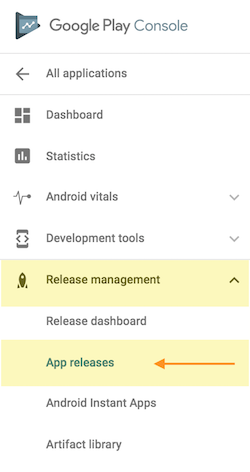
Depois vá a Gerenciar Produção.
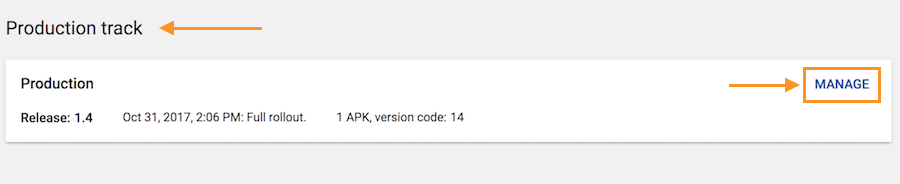
Clique em Criar Versão.
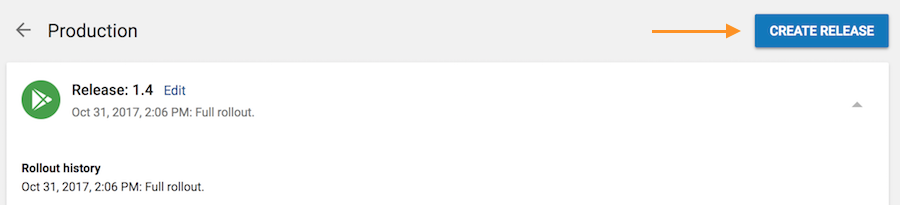
Depois clique em Enviar APK.
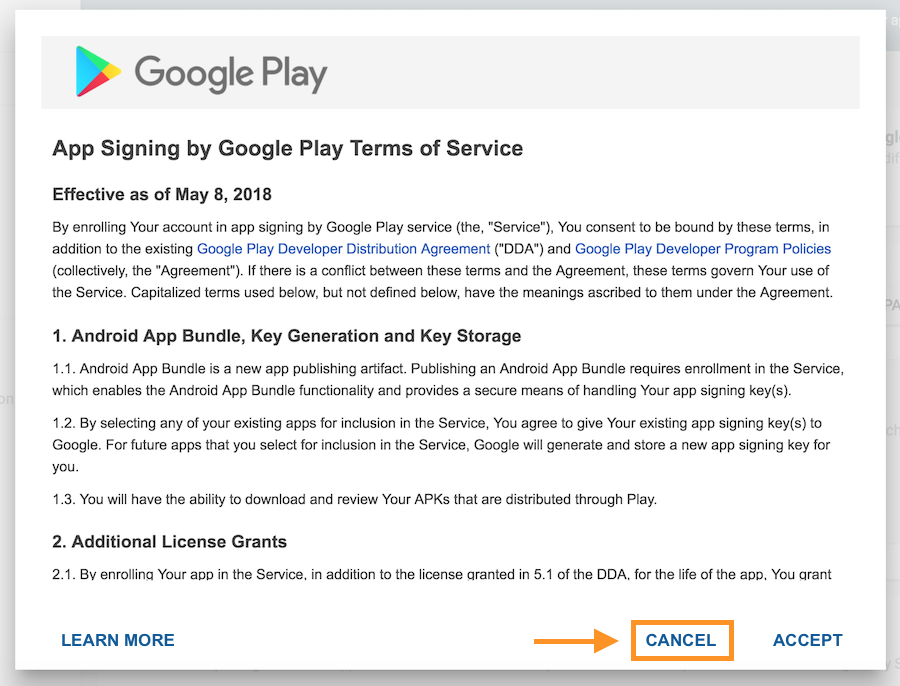
Agora deve carregar o APK anteriormente baixado do seu backend HOTEL DO APP.
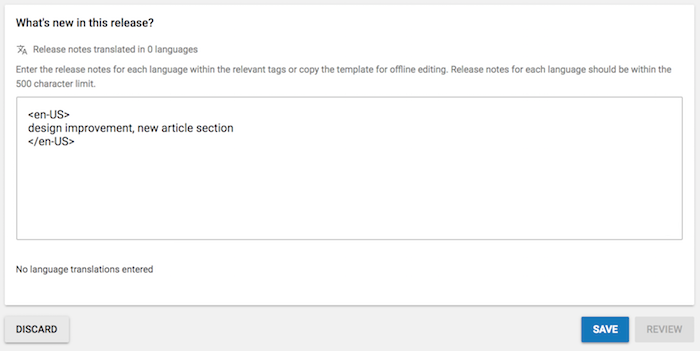
Uma vez que o APK tenha sido carregado na consola, uma janela pop-up indica os detalhes da nova versão do APK. Clique em Guardar rascunho.

4. O que há de novo nesta versão?
Uma vez que a nova versão do seu app seja mostrada, preencha os novos detalhes desta versão (exemplos: correção de bug, novo design, etc.). Depois clique Guardar.


De seguida, clique Revisar.

Para submeter a versão atualizada do seu app, desça ao fundo da página e clique Iniciar lançamento para produção.


5. Se necessário, verifique e atualize a informação sobre o app na loja Google Play
Para modificar o nome, descrição, capturas de tela, etc., vá ao menu Presença na loja > Detalhes do app.
Poderá também tomar esta oportunidade para adicionar uma Política de Privacidade à presença na loja do seu app, caso ainda não o tenha feito. Para o fazer, deve seguir os passos indicados na seguinte página.
Uma vez que as modificações sejam feitas, regresse ao topo da página e clique em Enviar Atualização.

Poderá também tomar esta oportunidade para adicionar uma Política de Privacidade à presença na loja do seu app, caso ainda não o tenha feito. Para o fazer, deve seguir os passos indicados na seguinte página.
Uma vez que as modificações sejam feitas, regresse ao topo da página e clique em Enviar Atualização.

Um banner amarelo irá indicar que o seu aplicativo se encontra publicado, mas ainda demorará algumas horas até que a mais recente publicação fique disponível no Google Play.


